Прискорення комп'ютера за допомогою ram-диска
У першій статті ми з вами познайомилися з поняттям RAM-диска і обговорили його переваги і недоліки. Сьогодні поговоримо про те, як його створити за допомогою безкоштовної програми SoftPerfect RAM Disk.
Насамперед потрібно завантажити програму для створення RAM-дисків з офіційного сайту. У самому низу сторінки знаходиться кнопка «DownloadRAMDisk». Програма безкоштовна, якщо не використовувати в комерційних цілях. Також працює на Windows, починаючи з XP до 10.
Процес установки простий, як і у більшості програм, тому докладно описувати його не буду. Думаю, якщо ви Новомосковскете цю статтю, то встановлювати будь-які програми ви вже добре вмієте.
Після запуску програми, бачимо головне вікно, в якому знаходяться основні елементи управління.
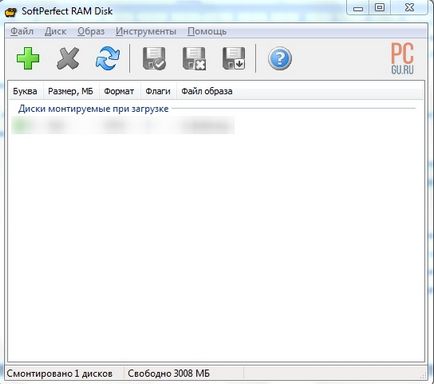
Якщо у вас не включений українську мову за замовчуванням, перейдіть в меню Допомога -Language і виберіть український.
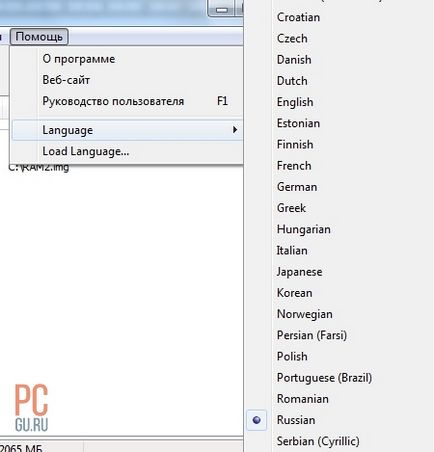
Я розпишу процес створення RAM диска по кроках з описом кожного кроку, щоб було зрозуміло, що і навіщо ми робимо.
Створення RAM диска за допомогою програми SoftPerfect RAM Disk
Є два варіанти створення диска:
- Диск створюється під час запуску системи. Після завершення роботи комп'ютера, він очищається. Тобто всі дані видаляються.
- Диск теж створюється під час запуску системи. Але під час завершення роботи комп'ютера, дані з цього диска зберігаються в файл образу, який зберігається на жорсткому диску. Після запуску системи дані з образу записуються назад на віртуальний диск. Виходить, ми не втрачаємо дані, які зберігаються на віртуальному RAM диску.
Розглянемо перший варіант.
Отже, перед нами стоїть завдання створити віртуальний RAM диск, на якому у нас не будуть зберігатися важливі дані. Він буде очищатися при виключенні комп'ютера.
- Натискаємо на жирний зелений плюс, щоб додати новий RAM диск.
- У вікні настроюються параметри створюваного RAM диска.
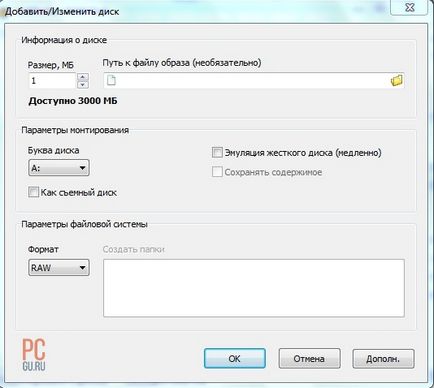
Розмір, МБ - в це вікно вписуєте розмір створюваного RAM диска. Нижче видно, скільки оперативної пам'яті доступно для використання. Щоб робота в системі продовжувала бути комфортною, залишайте вільним не менше 3-4 Гб пам'яті.
Шлях до файлу образу (необов'язково) - шлях до файлу образу, в який буде зберігатися дані з RAM диска при виключенні комп'ютера.
Буква диска - можна вибирати будь-яку з доступних. Принципової важливості в цьому немає.
Емуляція жорсткого диска (повільно) - створення віртуального жорсткого диска, а не логічного розділу. Такий опис дано на сайті розробників. Вони не рекомендують використання цієї опції. За фактом, я не помітив особливої різниці в роботі.
Зберігати вміст - цей пункт буде доступний при створенні диска другим методом.
Як знімний диск - якщо відзначити цю галочку, Windows не створюватиме на цьому диску папки Recycled і System Volume Information. Вони використовуються для Кошики і функції відновлення системи.
Параметри файлової системи - Формат - вибирається тип файлової системи, яка буде створюватися на RAM диску. Рекомендую використовувати NTFS як найбільш надійний і швидкий.
Параметри файлової системи - Створити папки - ви можете вказати, які папки будуть автоматично створюватися при створенні RAM диска. Кожна папка вказується з нового рядка.
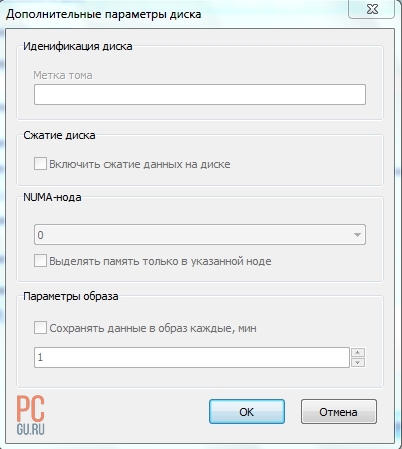
Додатково - Мітка тому - можна задати будь-яку назву для створюваного диска, наприклад «RAM».
Додатково - Включити стиснення даних на диску - стискає дані для збільшення вільного місця. Може впливати на швидкість роботи. З огляду на, що нас цікавить саме швидкість роботи, краще не включати цю функцію.
Додатково - Зберігати дані в образ будь-які, хв - якщо використовується образ для збереження даних з RAM диска при виключенні, цей параметр дозволяє через зазначені проміжки часу зберігати дані в файл-образ, щоб запобігти їх втрату, наприклад, при раптовому виключенні світла або критичну помилку , яка призводить до зависання системи.
З основними настройками розібралися, тепер створимо RAM диск. Я хочу зробити його об'ємом 500 Мб, задати йому останню букву Z, зробити знімним диском (щоб на ньому не було кошика і зайвих файлів відновлення системи, якщо вона була придбана) і форматувати його в NTFS з міткою томи RAM2.
Ось як це виглядає в програмі:
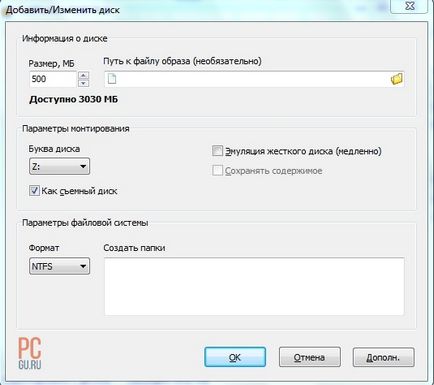
Створення RAM диска
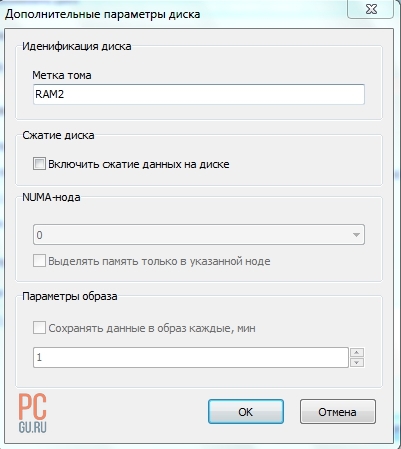
Після створення, диск автоматично змонтують і їм уже можна буде користуватися.
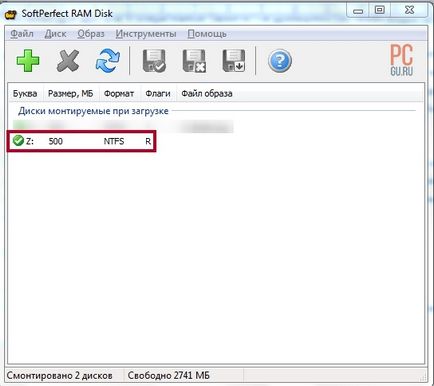
RAM диск створений і змонтований
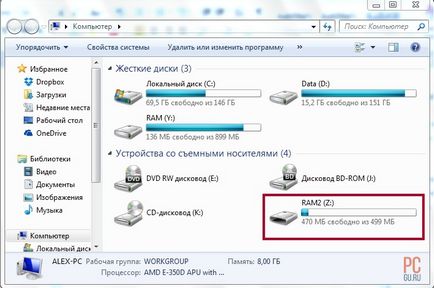
Створений RAM диск в провіднику
Тепер розглянемо другий варіант.
Припустимо, нам потрібно створити віртуальний RAM диск, вміст якого зберігалося б після перезапуску комп'ютера. Для цього в програмі SoftPerfect RAM Disk є процедура роботи з образами. Як вона працює?
- Створюється RAM диск.
- Паралельно створюється файл образу, розмір якого повністю збігається з розміром RAM диска. Цей файл зберігається на жорсткому диску.
- Після того, як ви починаєте процедуру виключення комп'ютера вміст RAM диска записується в файл образу, а сам RAM диск очищається (оперативна пам'ять, в якому і міститься RAM диск сама по собі може зберігати інформацію тільки при включеному комп'ютері. Тому вона і називається «оперативної» ).
- Коли ви включаєте комп'ютер і завантажується операційна система, програма SoftPerfect RAM Disk створює заново RAM диск.
- В цей RAM диск записується інформація з файлу образу. Тим самим повністю відновлюється його вміст.
У цьому способі є один серйозний недолік. У разі раптової відмови системи (стрибок світла, критична помилка) можна втратити всі дані з RAM диска. Тому там не рекомендується зберігати важливу інформацію. Частково цього можна уникнути, використовуючи ноутбук з живою батареєю або ІБП.
Спробуємо створити RAM диск з прив'язкою до файлу-образу.
- Створюємо сам файл-образ. Для цього заходимо в меню Образ - Створити образ

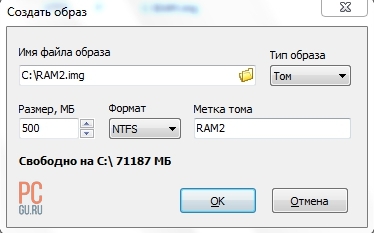
Параметри створення образу
Після цього ви отримаєте повідомлення про успішно створеному образі.
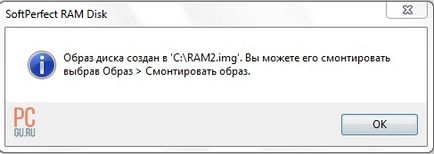
Вказуємо шлях до файлу образу
До речі, сам файл образу можна створити тут же, натиснувши на значок чистого аркуша. Але ми ж не шукаємо легких шляхів!
Можна було і так 🙂
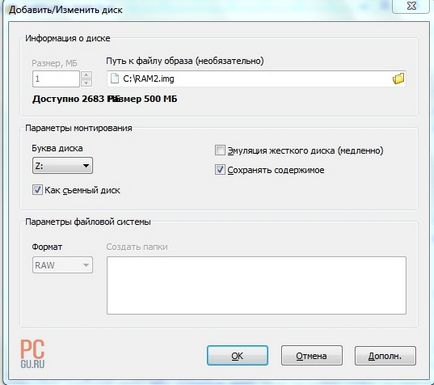
Автозбереження в образ
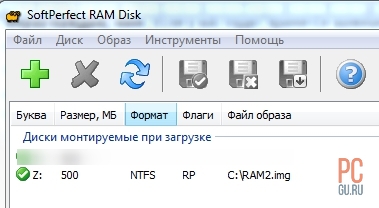
Основні настройки програми SoftPerfect RAM Disk
Щоб вже бути справжнім гуру в цій програмі, розберемося з її основними настройками. Благо їх небагато.
Для того щоб в них потрапити, переходимо в меню Інструменти - Налаштування.

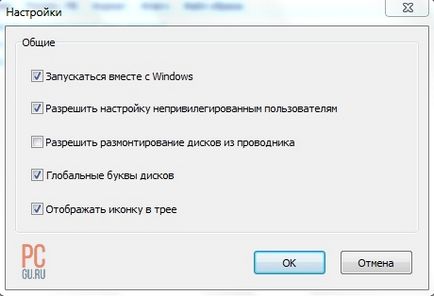
Запускатися разом сWindows - програма SoftPerfect RAM Disk буде додана в автозавантаження. Необхідна настройка, щоб RAM диски створювалися автоматично, без вашої участі.
Дозволити настройку непривілейованих користувачам - дає можливість працювати з програмою і змінювати налаштування створюваних RAM дисків користувачам, у яких немає прав адміністратора в Windows.
Дозволити Демонтується дисків з провідника - завдяки їй ви можете швидко відключити диск, не заходячи в програму SoftPerfect RAM Disk.
Глобальні букви дисків - використання глобальної ідентифікації дисків, що створюються в програмі. Не рекомендується відключати, за словами розробника, якщо ви звичайний користувач і не використовуєте термінальний сервер.
Відображати іконку в треї - при включенні, іконка програми в вигляді баранчика відображається в рядку поруч з годинником. Краще залишити включеною, для швидкого доступу до програми.
Ось ми і розклали по поличках роботу з програмою SoftPerfect RAM Disk і процес створення в ній RAM дисків.
Але навіщо мені RAM диск? Що я буду на нього записувати? Як його використовувати найкращим чином? Ось про це і піде мова в наступній статті.